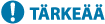
Muutoksia palvelintietojen rekisteröintiin
Salasanan enimmäismerkkimäärän muuttaminen palvelimen autentikointiasetuksia määritettäessä
Salasanan enimmäismerkkimäärää on muutettu lisättäessä Active Directory ‑toimialueita tai rekisteröitäessä LDAP-palvelintietoja/Microsoft Entra ID ‑tietoja Remote UI (Etäkäyttöliittymä) -sovelluksen avulla. Pitkä salasana parantaa laitteen turvallisuutta.
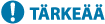
Osoitekirjan ja asetustietojen jakamista ei tueta, kun monitoimilaite käyttää vanhempaa laiteohjelmistoversiota.
|
|
Jos vanhempaa laiteohjelmistoversiota käyttävä monitoimilaite suorittaa seuraavat toiminnot tätä toimintoa käyttävän monitoimilaitteen kanssa, se ei välttämättä toimi oikein ja virhetoiminto saattaa tapahtua. Muista päivittää laiteohjelmisto uusimpaan versioon ennen toiminnon suorittamista.
Tuominen/vieminen valitusti
Erätuonti/erävienti
Synkronoi mukautetut asetukset
Etäosoitekirjan käyttäminen
Tuo/vie CSV-tiedoston avulla
|
Tuki Microsoft Entra ID -tietojen määrittämiselle
Microsoft Entra ID -tiedot voi määrittää kohdassa [Sisäänkirjauskohteen oletustoimialue:] palvelintietoja tallennettaessa.
 Microsoft Entra ID -tietojen määrittäminen
Microsoft Entra ID -tietojen määrittäminen
Jos autentikointipalvelimena käytetään Microsoft Entra ID -hakemistoa, tallenna sovellus Microsoft Entra ID -hakemistoon. Sovelluksen rekisteröiminen Microsoft Entra ID -hakemistoon
|
1
|
Valitse [Käytä Microsoft Entra IDä] -valintaruutu.
|
||
|
2
|
Valitse [Toimialueen asetukset].
[Microsoft Entra IDn toimialueen asetukset] -näyttö avautuu.
|
||
|
3
|
Määritä Microsoft Entra ID -tiedot.

 [Kirjautumisen kohteen nimi:] [Kirjautumisen kohteen nimi:]
Anna kirjautumiskohteessa näytettävä nimi.
* Tässä ei voi käyttää ohjausmerkkejä eikä välilyöntejä.
 [Toimialueen nimi:] [Toimialueen nimi:]
Anna kirjautumiskohteena olevan Microsoft Entra ID -toimialueen nimi.
 [Sovelluksen tunnus:] [Sovelluksen tunnus:]
Anna sovellustunnus (asiakassovelluksen).
 [Salainen koodi:] [Salainen koodi:]
Anna Microsoft Entra ID -hakemiston tuottama salaisuus. Tätä ei tarvitse antaa, kun käytössä on [Avain ja varmenne:].
 [Avain ja varmenne:] [Avain ja varmenne:]
Paina [Avain ja varmenne], kun käytät avainta ja varmennetta. Voit viedä Microsoft Entra ID -hakemistoon rekisteröitävän varmenteen painamalla [Vie varmenne].
 [Microsoft Entra IDn todennus-URL:] ja [Microsoft Entra IDn API:n URL-osoite:] [Microsoft Entra IDn todennus-URL:] ja [Microsoft Entra IDn API:n URL-osoite:]Anna URL-osoitteet. Joissakin pilvipalveluympäristöissä asetusta voi joutua muuttamaan.
|
||
|
4
|
Määritä määreet.
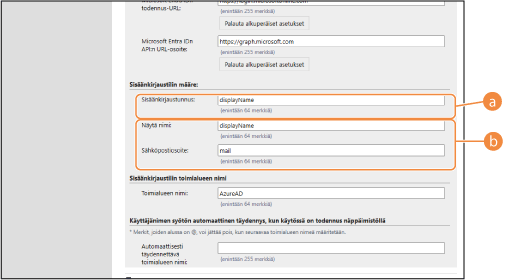
 [Sisäänkirjaustilin määre:] [Sisäänkirjaustilin määre:]
Anna kirjautumisnimen määreet, näyttönimi ja kunkin palvelimen käyttäjätilin sähköpostiosoite.
[Sisäänkirjaustunnus:]
Valitse avattavasta valikosta kunkin palvelimen käyttäjätilin kirjautumisnimen määre.
*Kun määrettä ei näy avattavassa valikossa, voit kirjoittaa sen suoraan.
[WindowsLogonName]:
DisplayName-tieto haetaan Microsoft Entra ID -hakemistosta. Kirjautumisnimi luodaan muuttamalla displayName-tietoa seuraavasti:
[Näytä nimi]:
Microsoft Entra ID -hakemistosta haetusta displayName-tiedosta tulee kirjautumisnimi.
[userPrincipalName]:
Microsoft Entra ID -hakemistosta haetusta userPrincipalName-tiedosta tulee kirjautumisnimi.
[userPrincipalName-Prefix]:
Microsoft Entra ID -hakemistosta haetun userPrincipalName-tiedon "@"-merkkiä edeltävästä osasta tulee kirjautumisnimi.
Esimerkki:
Kun userPrincipalName on "kayttaja.002@posti.testi", kirjautumisnimeksi tulee "kayttaja002".  [Näytä nimi:] ja [Sähköpostiosoite:] [Näytä nimi:] ja [Sähköpostiosoite:]Anna näyttönimen määreet ja kunkin palvelimen käyttäjätilin sähköpostiosoite.
|
||
|
5
|
Määritä kirjautumiskohteen toimialueen nimi kohtaan [Toimialueen nimi:] kohdassa [Sisäänkirjaustilin toimialueen nimi].
|
||
|
6
|
Määritä [Käyttäjänimen syötön automaattinen täydennys, kun käytössä on todennus näppäimistöllä] -asetukset kohdassa [Automaattisesti täydennettävä toimialueen nimi:].
Anna toimialueen nimi, jolle automaattinen täydennys tehdään. Normaalisti annetaan sama nimi kuin kohdassa [Toimialueen nimi:].
|
||
|
7
|
Testaa yhteyttä valitsemalla [Testaa yhteys].
|
||
|
8
|
Valitse [Päivitä].
Näyttö palautuu [Muokkaa palvelimen asetuksia] -näyttöön.
|
Sovelluksen rekisteröiminen Microsoft Entra ID -hakemistoon
Rekisteröi sovellus Microsoft Entra ID -hakemistoon käyttämällä seuraavaa menettelyä.
Rekisteröintiprosessi saattaa muuttua, kun palvelua päivitetään. Lisätietoja on Microsoft-sivustossa.
Rekisteröintiprosessi saattaa muuttua, kun palvelua päivitetään. Lisätietoja on Microsoft-sivustossa.
1
Kirjaudu Microsoft Entra ID -hakemistoon.
2
Valitse navigointivalikosta [Microsoft Entra ID].
3
Rekisteröi sovellus.
|
1
|
Valitse navigointivalikosta [App registrations]
 [New registration]. [New registration]. |
|
2
|
Anna sovelluksen nimi.
Voit antaa millaisen nimen tahansa.
Syöttöesimerkki:
Canon <tulostimen nimi> -kirjautuminen |
|
3
|
Valitse tilin tyyppi ja valitse [Register].
Sovellustunnus (asiakassovelluksen) tuotetaan.
Kirjoita tuotettu tunnus muistiin. |
4
Luo salaisuus tai rekisteröi varmenne.
 Salaisuuden luominen
Salaisuuden luominen
|
1
|
Valitse navigointivalikosta [Certificates & secrets].
|
|
2
|
Valitse [Client secrets]
 [New client secret]. [New client secret]. |
|
3
|
Anna [Add a client secret] -valintaruutuun kuvaus ja vanhenemispäivä ja valitse [Add].
Salatunnus ja arvo luodaan.
Kirjoita luotu sala-arvo muistiin. Salatunnusta ei tarvita. * Sala-arvo näytetään vain kerran. Jos et pysty kirjoittamaan arvoa muistiin, luo uusi asiakassovelluksen salaisuus. |
 Varmenteen rekisteröinti
Varmenteen rekisteröinti
Laitteen varmenne pitää viedä etukäteen. Varmenteen voi viedä Microsoft Entra ID -tietoja määritettäessä. Microsoft Entra ID -tietojen määrittäminen
|
1
|
Valitse navigointivalikosta [Certificates & secrets].
|
|
2
|
Valitse [Certificates]
 [Upload certificate]. [Upload certificate]. |
|
3
|
Valitse tiedosto ja valitse [Add].
Kun varmenne on ladattu, kirjoita sen tunnistearvo muistiin.
|
5
Valitse navigointivalikosta [API permissions].
6
Valitse [Add a permissions].
7
Valitse [Request API permissions] -kohdasta [Microsoft Graph].
8
Valitse oikeuksien tyypiksi [Delegated permissions] ja myönnä oikeudet.
Myönnä seuraavat oikeudet:
User.Read.All
Group.Read.All
GroupMember.Read.All
9
Valitse oikeuksien tyypiksi [Application permissions] ja myönnä oikeudet.
Myönnä seuraavat oikeudet:
User.Read.All
Group.Read.All
GroupMember.Read.All
* Käytä oikeuksia, kun laitteeseen ei voi kirjautua monivaiheisen autentikoinnin virheen takia. Tämä ei ole pakollista kaikissa toiminnoissa ja ympäristöissä.
10
Valitse ensin [Grant admin consent confirmation] ja sitten [Yes].
Pääkäyttäjän suostumus annetaan valituille oikeuksille.